10 tính năng độc đáo của Telegram bạn nên thử
Telegram là một ứng dụng nhắn tin, nhưng nó còn có nhiều thứ hơn là chỉ gửi và nhận tin nhắn. Nó có một số tính năng thú vị hoàn toàn là của riêng nó, khiến nó khác biệt với các ứng dụng nhắn tin khác, như WhatsApp.
Một số tính năng độc đáo của Telegram là gì? Hãy xem qua chúng bên dưới và có thể bạn có thể cân nhắc dùng thử.
Mục Lục
1. Chỉnh sửa và thay thế ảnh sau khi gửi chúng
Bạn đã bao giờ gửi một bức ảnh chỉ để nhận ra đó là một bức ảnh sai? Nếu bạn ở trong trại này – không phải tất cả chúng ta sao? May mắn thay, bạn có thể chỉnh sửa hoặc thay đổi ảnh của mình sau khi gửi chúng trong Telegram.
Tính năng chỉnh sửa của Telegram có thể không tiên tiến như một ứng dụng chỉnh sửa ảnh chuyên dụng trên iPhone của bạn, nhưng dù sao nó cũng rất ấn tượng. Bạn có thể điều chỉnh ảnh của mình theo nhiều cách; cắt xén, điều chỉnh độ sắc nét, độ tương phản và độ bão hòa, áp dụng bóng và vùng sáng, thêm nhãn dán và văn bản, v.v.
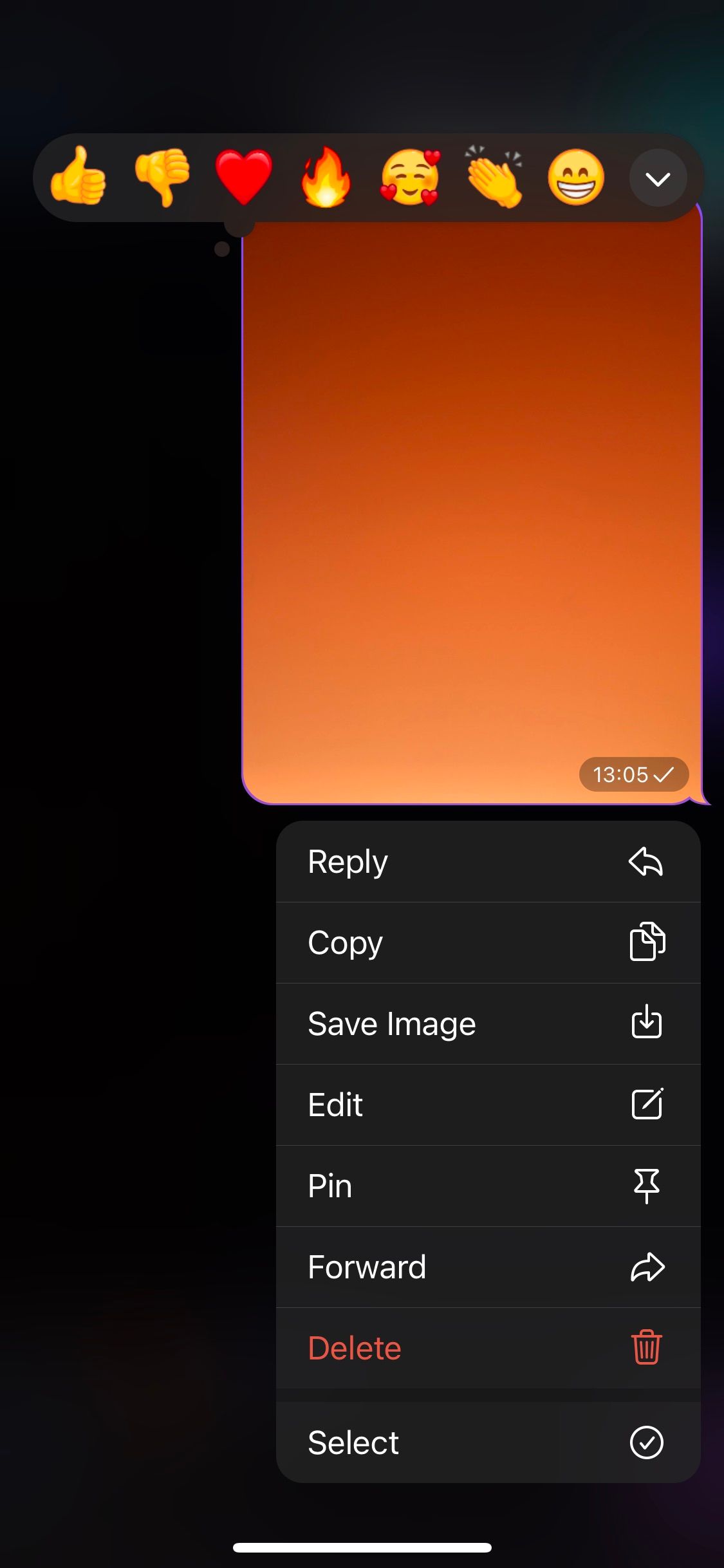

Để chỉnh sửa hoặc thay thế ảnh trong Telegram trên Android, chạm và giữ ảnh, chạm vào biểu tượng bút chì nút, sau đó chọn Chỉnh sửa ảnh này hoặc Thay ảnh. Trên iPhone, hãy chạm và giữ ảnh, sau đó chạm vào Biên tập. Tiếp theo, chạm vào nút bên cạnh hộp tin nhắn và chọn Thay đổi Ảnh hoặc Video hoặc Chỉnh sửa ảnh hiện tại.
2. Chỉnh sửa video
Nhờ tính năng chỉnh sửa video, bạn có thể sử dụng các kỹ năng chỉnh sửa video cơ bản của mình với Telegram. Để chỉnh sửa video, hãy chọn một video để gửi và chỉnh sửa video đó trong trình chỉnh sửa video xuất hiện. Có một bộ công cụ chỉnh sửa phù hợp trong trình chỉnh sửa trong ứng dụng. Bạn có thể cắt hoặc lật, điều chỉnh độ sáng hoặc độ ấm, thực hiện một số chỉnh sửa màu sắc và thậm chí thay đổi chất lượng video của mình. Không tệ cho một ứng dụng nhắn tin.
Chỉnh sửa và thay thế video không giới hạn ở video bạn muốn gửi. Bạn cũng có thể chỉnh sửa hoặc thay thế các video bạn đã gửi. Để chỉnh sửa hoặc thay thế video trong Telegram trên Android, hãy chạm và giữ video, sau đó chọn Chỉnh sửa video này hoặc thay thế video. Trên iPhone, chạm và giữ video, sau đó chạm vào nút bên cạnh hộp thông báo. Tiếp theo, chọn Thay đổi Ảnh hoặc Videohoặc Chỉnh sửa video hiện tại.
3. Đặt tài khoản Telegram của bạn ở chế độ Tự hủy
Bạn có thể biết rằng bạn có thể tự hủy tin nhắn trong Telegram, nhưng bạn có biết rằng bạn cũng có thể đặt tài khoản Telegram của mình tự hủy sau một khoảng thời gian nhất định không? Điều này hữu ích nếu bạn lo lắng về bảo mật và không muốn xóa Telegram theo cách thủ công.
Bạn có thể đặt Telegram của mình để xóa sau khoảng thời gian không hoạt động là một tháng, ba tháng, sáu tháng hoặc một năm. Nếu bạn không đăng nhập vào Telegram của mình trong khoảng thời gian đó, tài khoản của bạn sẽ tự hủy sau khi hết thời gian.
Để đặt tài khoản Telegram của bạn thành tự hủy, hãy truy cập Cài đặt>Quyền riêng tư và bảo mật>Xóa tài khoản của tôi>Tự động xóa tài khoản của tôi và chọn một khoảng thời gian.
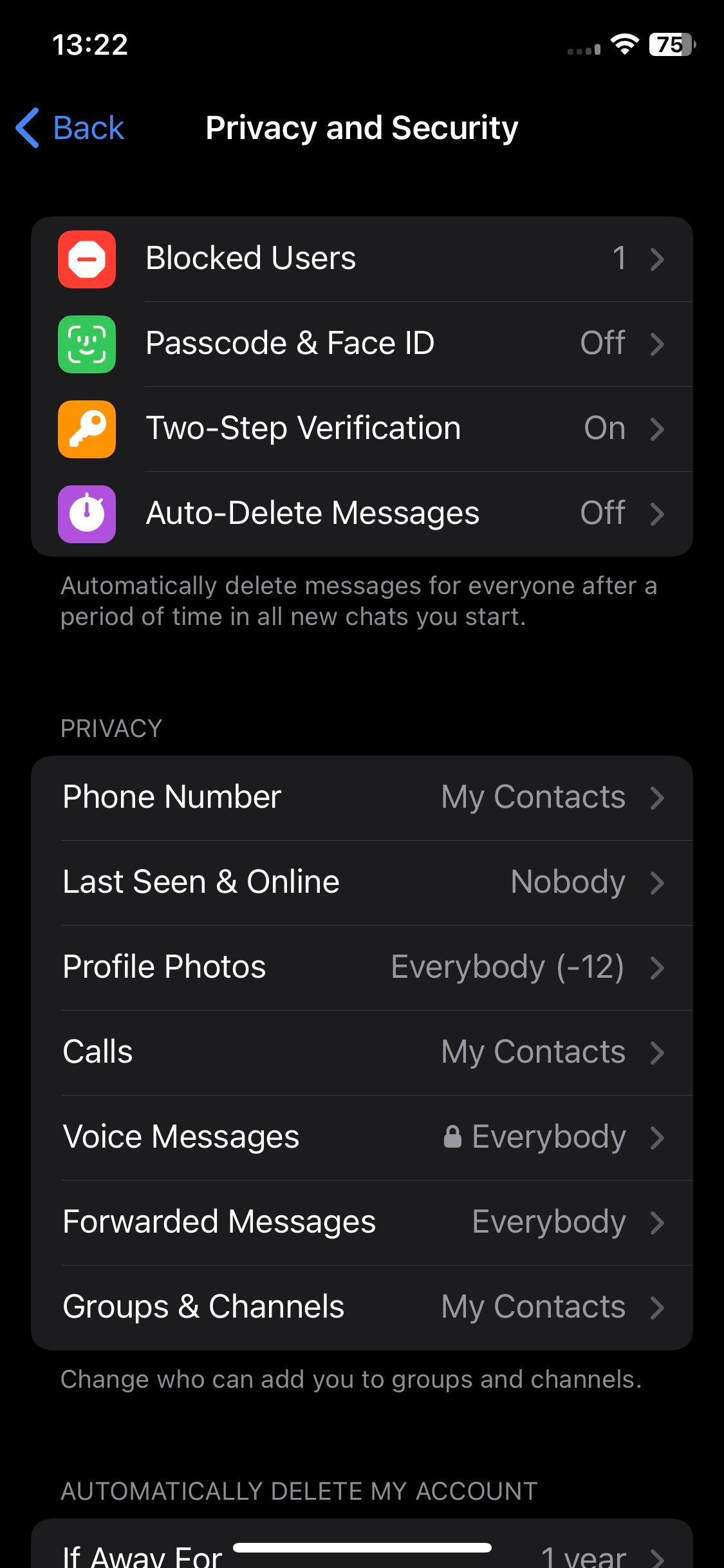
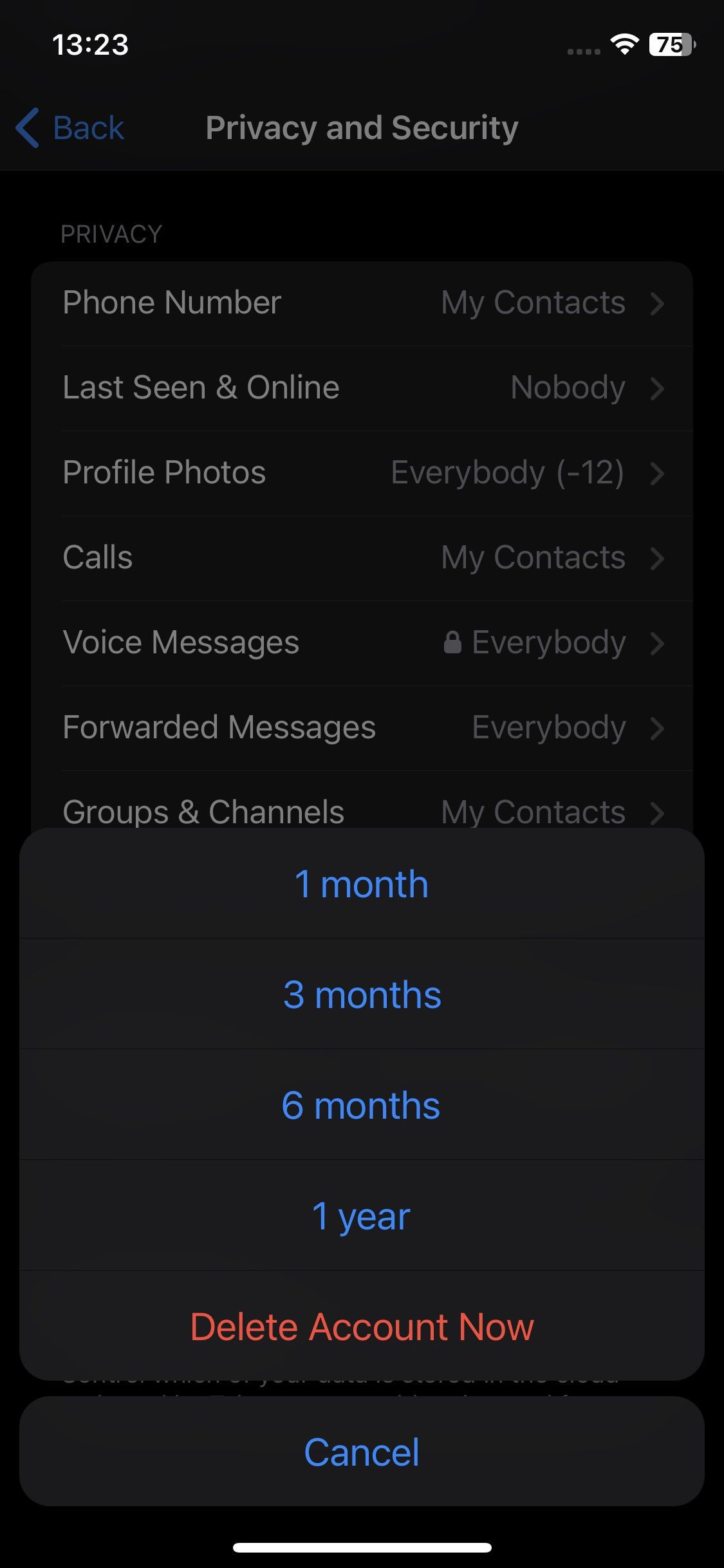
4. Lưu các cuộc trò chuyện của bạn trong các thư mục
Bạn có thể tổ chức Telegram nhờ tính năng Thư mục Trò chuyện, một tính năng hữu ích nếu bạn phải cuộn qua nhiều cuộc trò chuyện để tìm cuộc trò chuyện mà bạn đang tìm kiếm. Chúng tôi có một bài viết về cách tạo và sử dụng các thư mục trò chuyện trong Telegram, vì vậy hãy nhớ xem nó để tìm hiểu thêm.
5. Xóa tin nhắn bất cứ lúc nào
Sẽ không hay sao nếu bạn có thể rút lại những điều bạn đã nói từ lâu sau khi bạn đã nói chúng? Chà, với Telegram, bạn có thể làm điều đó. Bạn có thể xóa tin nhắn cho dù bạn đã gửi chúng bao lâu rồi, ngay cả khi chúng đã được đọc.
Telegram cũng cho phép bạn xóa tin nhắn mà người khác gửi, điều này rất hữu ích nếu bạn không muốn xem một số tin nhắn nhất định hoặc lo ngại về những con mắt tò mò. Thật thú vị, bạn cũng có thể xóa tin nhắn của người khác cho họ. Chúng tôi không chắc khi nào bạn có thể cần đến tính năng này, nhưng thật tốt khi biết nó tồn tại.
Để xóa một tin nhắn trong Telegram, hãy chạm và giữ tin nhắn đó, sau đó chạm vào Xóa bỏ. Trên Android, chọn Cũng xóa cho X và nhấn xóa. Trên iPhone, tùy thuộc vào việc bạn xóa nó cho ai, bạn sẽ chọn một trong hai Xóa cho tôi hoặc Xóa cho tôi và X. Tin nhắn sẽ biến mất không dấu vết, vì vậy người kia thậm chí sẽ không nhận ra bạn đã làm gì.
Nếu bạn không muốn xóa các cuộc trò chuyện vì lý do riêng tư, hãy cân nhắc đặt mật khẩu để bảo vệ tin nhắn Telegram của bạn khỏi những con mắt tò mò.
6. Gửi tin nhắn im lặng
Bạn không phải lo lắng về việc có thể làm phiền ai đó đang làm việc, học tập hoặc đang ngủ khi bạn gửi tin nhắn cho họ trên Telegram nhờ tính năng Tin nhắn im lặng của ứng dụng. Tính năng này cho phép bạn gửi tin nhắn không phát ra âm thanh hoặc rung ngay cả khi người khác chưa bật chế độ Không làm phiền trên thiết bị của họ.
Để gửi tin nhắn im lặng, hãy nhập tin nhắn của bạn, sau đó chạm và giữ nút Gửi cái nút. Lựa chọn Gửi không có âm thanhvà đó là nó.
7. Lên lịch tin nhắn
Nếu lo lắng về việc gửi tin nhắn sau hoặc quên gửi, bạn có thể lên lịch trên Telegram. Để làm như vậy, hãy nhập một tin nhắn, chạm và giữ nút gửi , sau đó chọn ngày và giờ. Với tính năng này, bạn sẽ không phải lo lắng về việc quên nhắn tin cho ai đó vào dịp quan trọng như sinh nhật hay ngày kỷ niệm.
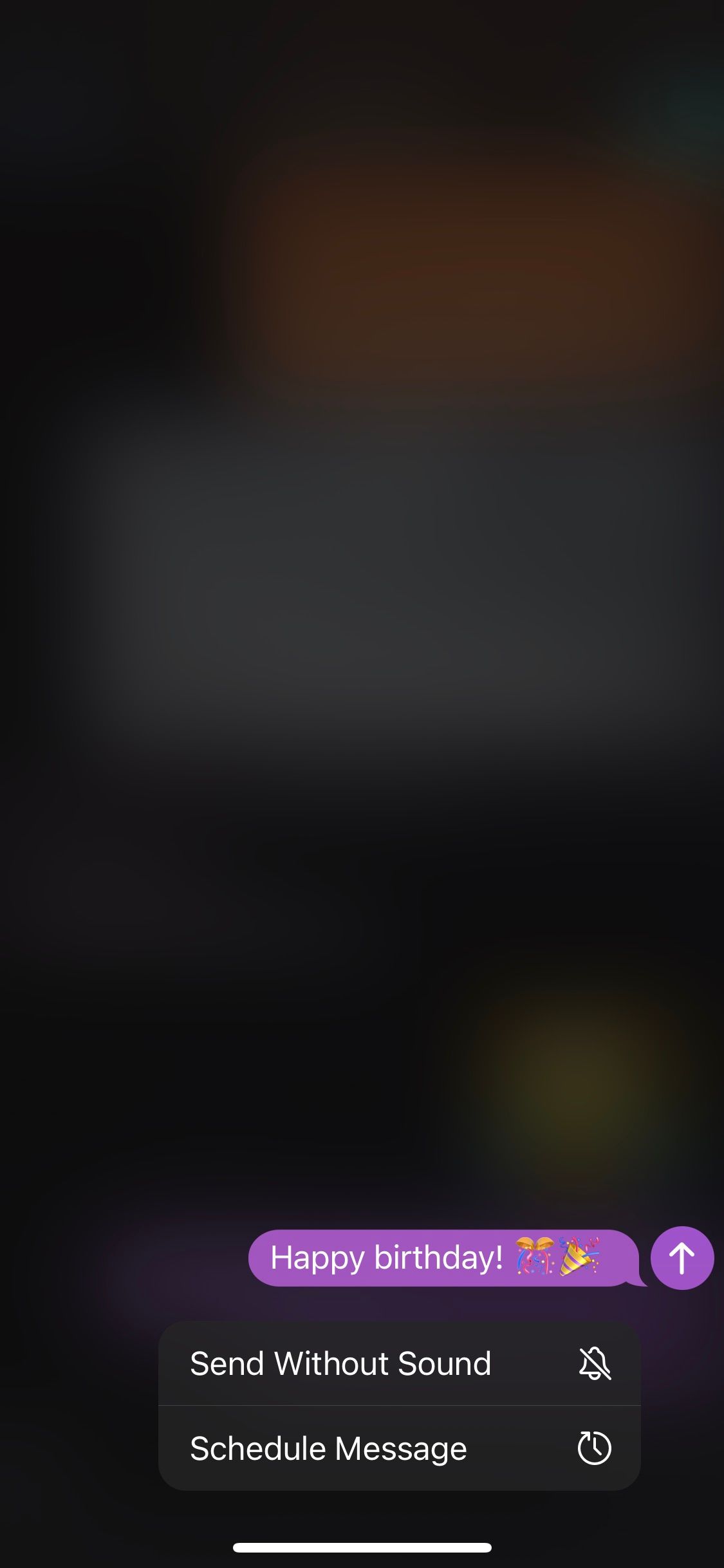
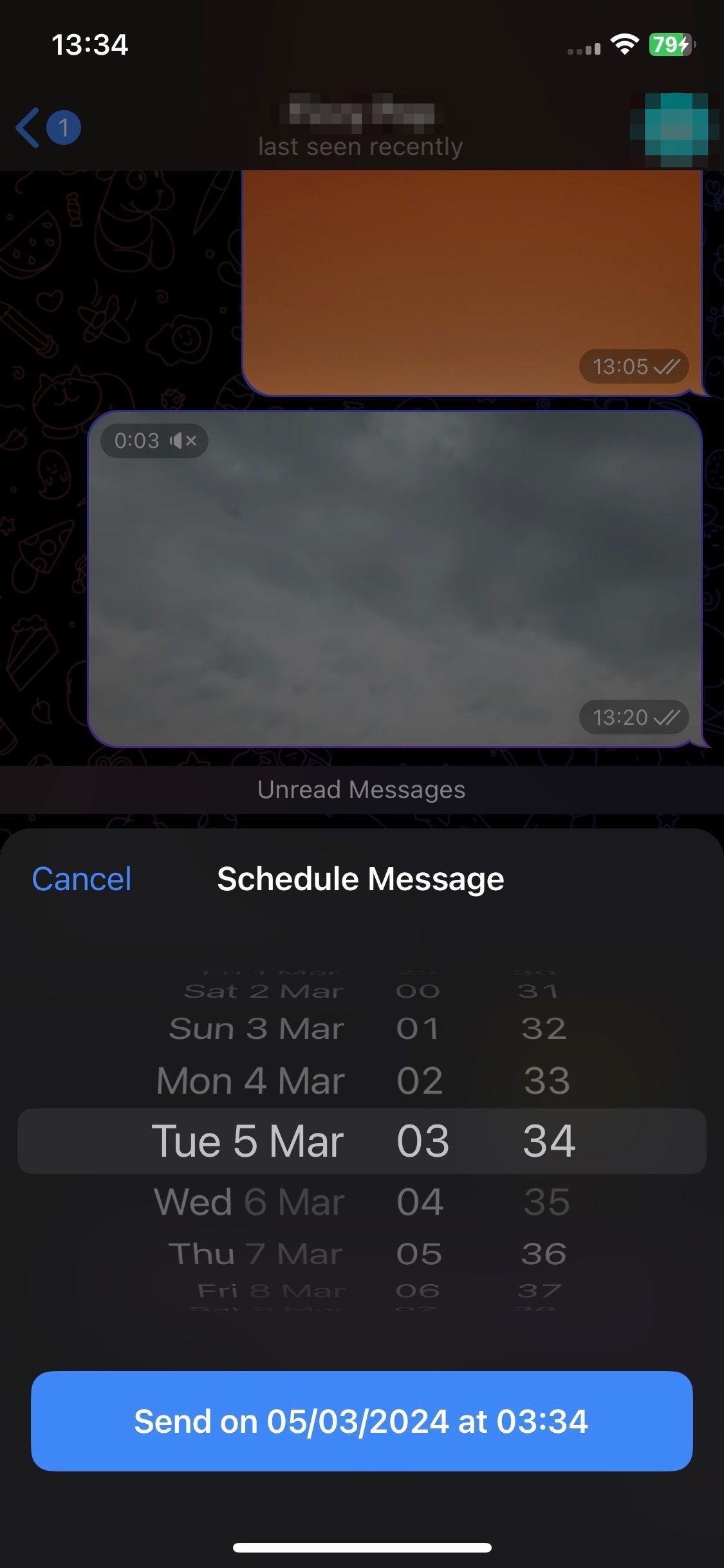
8. Dịch tin nhắn
Bạn có thể dịch các tin nhắn Telegram trong ứng dụng thay vì chuyển sang Google Dịch hoặc trình dịch tích hợp trong thiết bị của bạn bằng công cụ dịch của Telegram.
Bạn có thể kích hoạt tính năng dịch bằng cách truy cập Cài đặtsau đó Ngôn ngữ. Bật lên Hiển thị nút dịch, và bạn đã hoàn tất. Bạn sẽ có thể dịch tin nhắn trong các cuộc trò chuyện trực tiếp hoặc nhóm. Bạn cũng có thể dịch toàn bộ cuộc trò chuyện, nhưng điều này yêu cầu Telegram Premium.
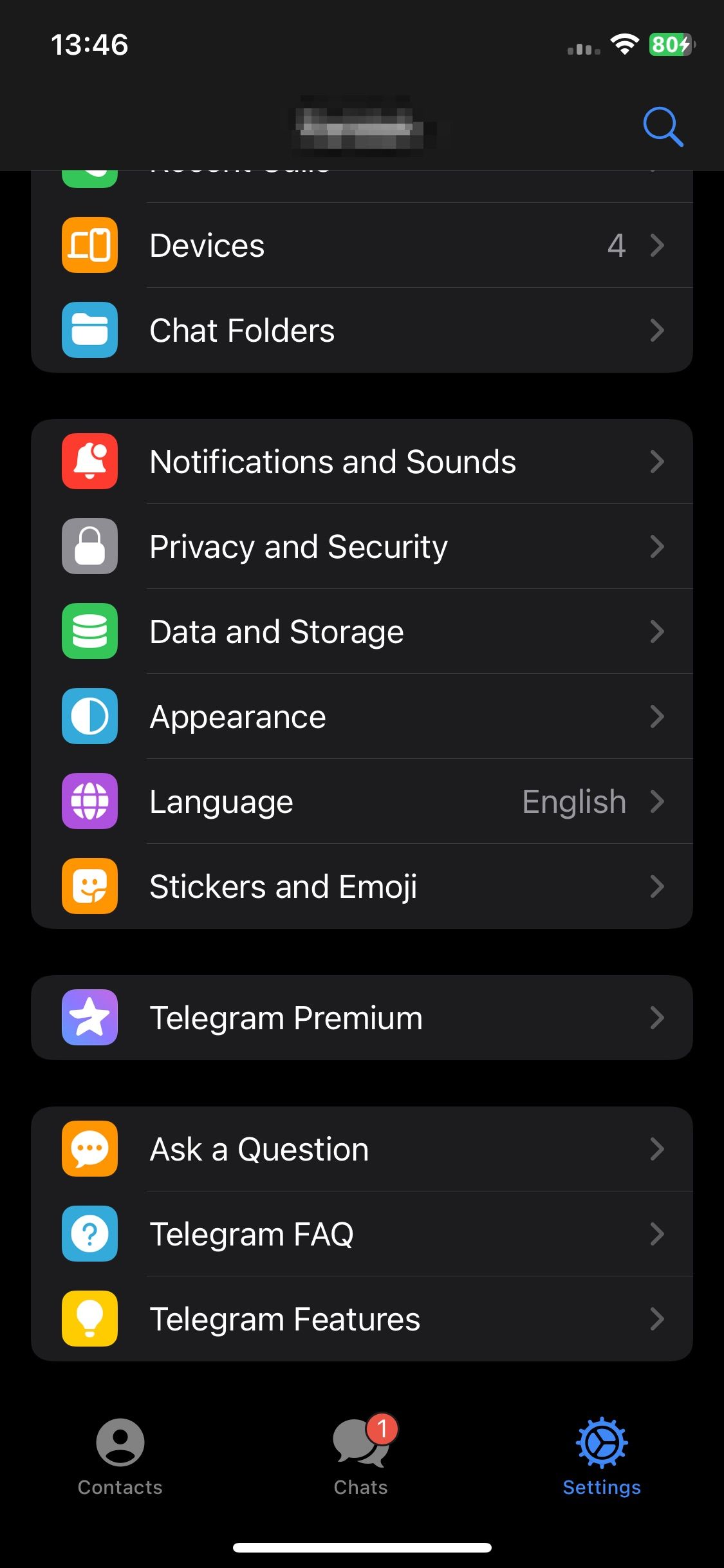
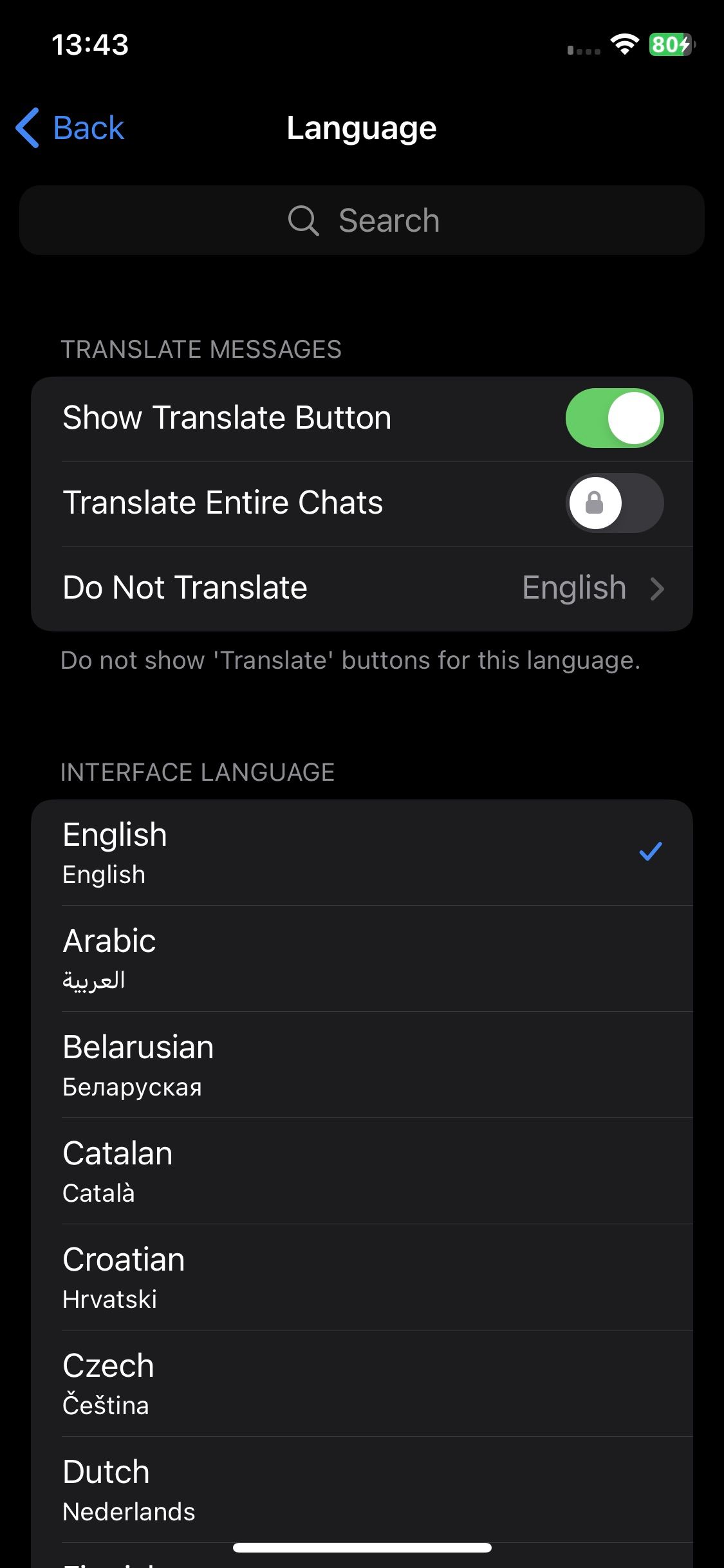
Để dịch một tin nhắn trong Telegram, hãy chạm vào tin nhắn đó (Android) hoặc chạm và giữ tin nhắn đó (iPhone), sau đó chạm vào Dịch. Nếu bạn là người dùng iPhone, bạn có thể sao chép bản dịch, nghe chúng và thay đổi ngôn ngữ mà chúng xuất hiện.
Công cụ dịch Telegram có sẵn cho tất cả người dùng Android, trong khi người dùng iPhone chỉ có thể sử dụng công cụ này nếu thiết bị của họ chạy iOS 15 trở lên.
9. Tìm người ở gần
Telegram cho phép bạn thêm những người ở gần bằng cách chia sẻ vị trí trực tiếp của bạn. Giống như bạn, họ cũng phải sử dụng tính năng Những người ở gần. Bạn sẽ hiển thị với nhau nếu bạn sử dụng tính năng này và bạn có thể nhấn vào tên của họ để thêm họ. Bạn không cần phải chia sẻ số điện thoại của mình, đó là một điểm cộng.
Bạn cũng có thể tìm các nhóm ở gần theo cách này, điều này thật tuyệt nếu bạn đang ở một lễ hội, hội nghị hoặc một số sự kiện khác và đang tìm kiếm một nhóm liên quan đến nó.
Đây là cách sử dụng tính năng Những người ở gần.
Trên Android:
- Chạm vào bánh hamburger nút, sau đó chọn Những người xung quanh.
- Vỗ nhẹ Bật.
- Lựa chọn Hiển thị bản thân để cho phép mọi người tìm và nhắn tin cho bạn.
Trên iPhone:
- Đi đến Liên lạcsau đó chọn Tìm người ở gần.
- Vỗ nhẹ Cho phép truy cập.
- Lựa chọn Hiển thị bản thân để cho phép mọi người tìm và nhắn tin cho bạn.
Mặc dù tính năng này là một cách tuyệt vời để gặp gỡ những người mới, nhưng hãy nhớ rằng bất kỳ ai cũng có thể tìm thấy bạn bằng tính năng này, đây có thể là một vấn đề bảo mật.
10. Giới hạn số lượng tin nhắn nhóm với chế độ chậm
Nhiều người trong chúng ta đã trải qua tình huống khó chịu khi bị tấn công bởi tin nhắn trong các cuộc trò chuyện nhóm. Nếu bạn là quản trị viên nhóm trên Telegram, bạn có thể khắc phục sự cố bằng Chế độ chậm. Chế độ chậm giới hạn số lượng tin nhắn mà mỗi thành viên nhóm có thể gửi trong một nhóm trong một khoảng thời gian nhất định chỉ còn một tin nhắn.
Để bật Chế độ chậm, hãy nhấn vào tên nhóm, sau đó Biên tập (nút bút chì, nếu bạn sử dụng Android), sau đó Quyền. Dưới Chế độ chậm, chọn thời gian phải trôi qua trước khi thành viên nhóm có thể gửi tin nhắn. Bạn có thể chọn giữa 10 giây và 1 giờ.
Bạn sẽ thử tính năng Telegram thú vị nào?
Bây giờ bạn đã biết Telegram có những tính năng độc đáo nào, bạn sẽ thử tính năng nào trong số đó? Bạn sẽ sắp xếp các cuộc trò chuyện của mình vào các thư mục hay vượt qua rào cản ngôn ngữ bằng cách dịch tin nhắn? Có lẽ bạn muốn gặp gỡ những người mới hoặc thực hiện một số chỉnh sửa video cơ bản.
Nếu bạn chưa sử dụng Telegram, thì có lẽ những tính năng này sẽ thuyết phục bạn trở thành người dùng Telegram để bạn có thể tận hưởng các đặc quyền của nó.